OPEL VIVARO B 2016.5 Informacijos ir pramogĹł sistemos vadovas (in Lithuanian)
Manufacturer: OPEL, Model Year: 2016.5, Model line: VIVARO B, Model: OPEL VIVARO B 2016.5Pages: 135, PDF Size: 2.01 MB
Page 91 of 135
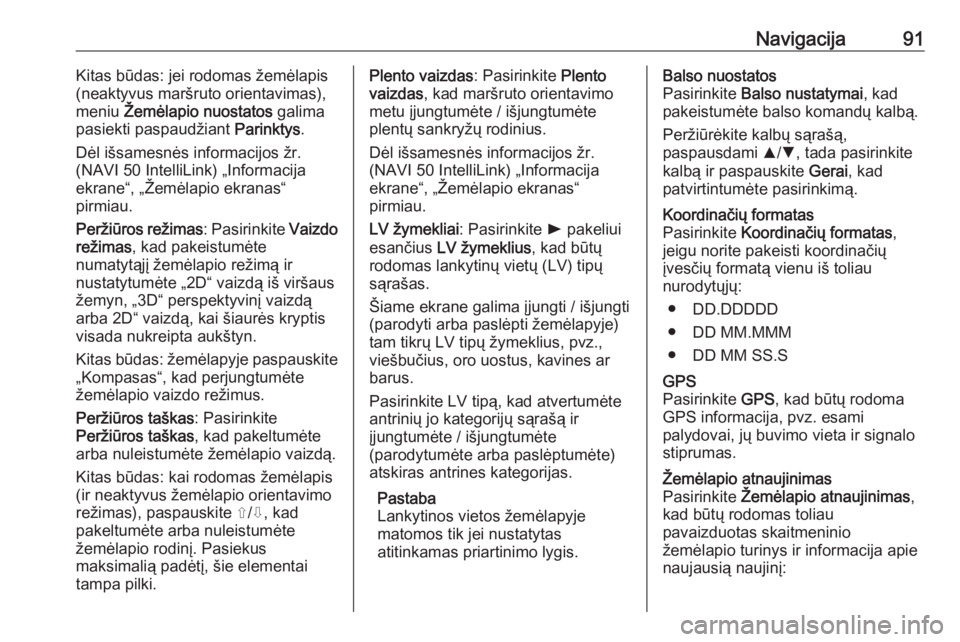
Navigacija91Kitas būdas: jei rodomas žemėlapis
(neaktyvus maršruto orientavimas), meniu Žemėlapio nuostatos galima
pasiekti paspaudĹľiant Parinktys.
Dėl išsamesnės informacijos žr. (NAVI 50 IntelliLink) „Informacija
ekrane“, „Žemėlapio ekranas“
pirmiau.
Peržiūros režimas : Pasirinkite Vaizdo
reĹľimas , kad pakeistumÄ—te
numatytÄ…jÄŻ ĹľemÄ—lapio reĹľimÄ… ir
nustatytumėte „2D“ vaizdą iš viršaus žemyn, „3D“ perspektyvinį vaizdą
arba 2D“ vaizdą, kai šiaurės kryptis
visada nukreipta aukštyn.
Kitas būdas: žemėlapyje paspauskite „Kompasas“, kad perjungtumėte
ĹľemÄ—lapio vaizdo reĹľimus.
Peržiūros taškas : Pasirinkite
Peržiūros taškas , kad pakeltumėte
arba nuleistumÄ—te ĹľemÄ—lapio vaizdÄ….
Kitas būdas: kai rodomas žemėlapis
(ir neaktyvus ĹľemÄ—lapio orientavimo
režimas), paspauskite ⇧/⇩, kad
pakeltumÄ—te arba nuleistumÄ—te
ĹľemÄ—lapio rodinÄŻ. Pasiekus
maksimalią padėtį, šie elementai
tampa pilki.Plento vaizdas : Pasirinkite Plento
vaizdas , kad maršruto orientavimo
metu įjungtumėte / išjungtumėte
plentų sankryžų rodinius.
Dėl išsamesnės informacijos žr.
(NAVI 50 IntelliLink) „Informacija
ekrane“, „Žemėlapio ekranas“
pirmiau.
LV Ĺľymekliai : Pasirinkite l pakeliui
esančius LV žymeklius , kad būtų
rodomas lankytinĹł vietĹł (LV) tipĹł
sąrašas.
Šiame ekrane galima įjungti / išjungti
(parodyti arba paslÄ—pti ĹľemÄ—lapyje)
tam tikrĹł LV tipĹł Ĺľymeklius, pvz.,
viešbučius, oro uostus, kavines ar
barus.
Pasirinkite LV tipÄ…, kad atvertumÄ—te
antrinių jo kategorijų sąrašą ir
įjungtumėte / išjungtumėte
(parodytumÄ—te arba paslÄ—ptumÄ—te)
atskiras antrines kategorijas.
Pastaba
Lankytinos vietos ĹľemÄ—lapyje
matomos tik jei nustatytas
atitinkamas priartinimo lygis.Balso nuostatos
Pasirinkite Balso nustatymai , kad
pakeistumÄ—te balso komandĹł kalbÄ….
Peržiūrėkite kalbų sąrašą,
paspausdami R/S , tada pasirinkite
kalbÄ… ir paspauskite Gerai, kad
patvirtintumÄ—te pasirinkimÄ….KoordinaÄŤiĹł formatas
Pasirinkite KoordinaÄŤiĹł formatas ,
jeigu norite pakeisti koordinačių įvesčių formatą vienu iš toliau
nurodytĹłjĹł:
â—Ź DD.DDDDD
â—Ź DD MM.MMM
â—Ź DD MM SS.SGPS
Pasirinkite GPS, kad būtų rodoma
GPS informacija, pvz. esami
palydovai, jĹł buvimo vieta ir signalo
stiprumas.Žemėlapio atnaujinimas
Pasirinkite Žemėlapio atnaujinimas ,
kad būtų rodomas toliau
pavaizduotas skaitmeninio
ĹľemÄ—lapio turinys ir informacija apie
naujausiÄ… naujinÄŻ:
Page 92 of 135
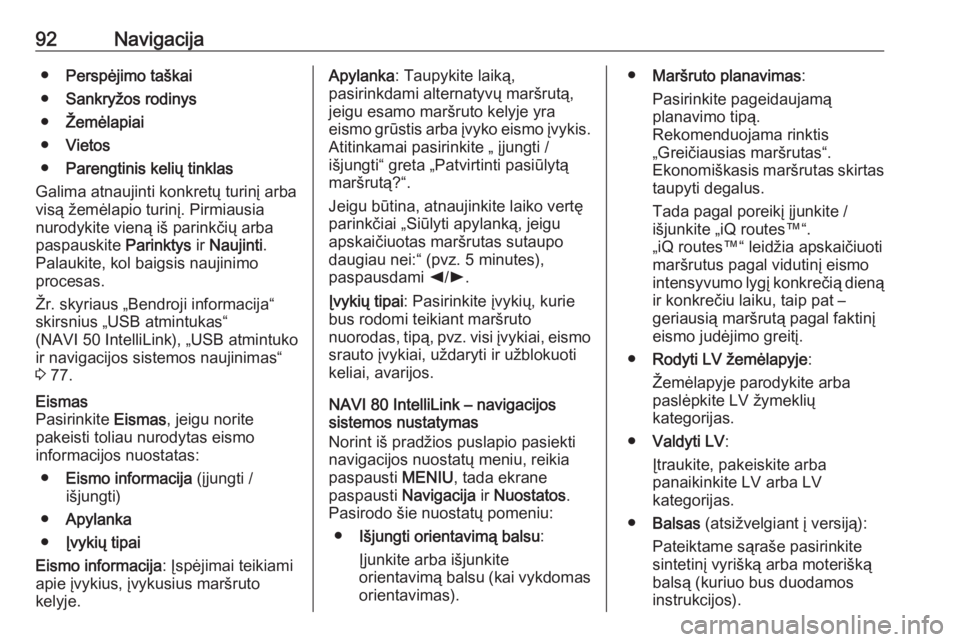
92Navigacija●Perspėjimo taškai
â—Ź SankryĹľos rodinys
● Žemėlapiai
â—Ź Vietos
â—Ź Parengtinis keliĹł tinklas
Galima atnaujinti konkretĹł turinÄŻ arba
visÄ… ĹľemÄ—lapio turinÄŻ. Pirmiausia
nurodykite vieną iš parinkčių arba
paspauskite Parinktys ir Naujinti .
Palaukite, kol baigsis naujinimo
procesas.
Žr. skyriaus „Bendroji informacija“
skirsnius „USB atmintukas“
(NAVI 50 IntelliLink), „USB atmintuko
ir navigacijos sistemos naujinimas“
3 77.Eismas
Pasirinkite Eismas, jeigu norite
pakeisti toliau nurodytas eismo
informacijos nuostatas:
â—Ź Eismo informacija (ÄŻjungti /
išjungti)
â—Ź Apylanka
● Įvykių tipai
Eismo informacija : Įspėjimai teikiami
apie įvykius, įvykusius maršruto
kelyje.Apylanka : Taupykite laikÄ…,
pasirinkdami alternatyvų maršrutą,
jeigu esamo maršruto kelyje yra
eismo grūstis arba įvyko eismo įvykis.
Atitinkamai pasirinkite „ įjungti /
išjungti“ greta „Patvirtinti pasiūlytą
maršrutą?“.
Jeigu būtina, atnaujinkite laiko vertę
parinkčiai „Siūlyti apylanką, jeigu
apskaičiuotas maršrutas sutaupo
daugiau nei:“ (pvz. 5 minutes),
paspausdami k/l .
Įvykių tipai : Pasirinkite įvykių, kurie
bus rodomi teikiant maršruto
nuorodas, tipÄ…, pvz. visi ÄŻvykiai, eismo srauto ÄŻvykiai, uĹľdaryti ir uĹľblokuoti
keliai, avarijos.
NAVI 80 IntelliLink – navigacijos
sistemos nustatymas
Norint iš pradžios puslapio pasiekti navigacijos nuostatų meniu, reikia
paspausti MENIU, tada ekrane
paspausti Navigacija ir Nuostatos .
Pasirodo šie nuostatų pomeniu:
● Išjungti orientavimą balsu :
Įjunkite arba išjunkite
orientavimÄ… balsu (kai vykdomas
orientavimas).● Maršruto planavimas :
Pasirinkite pageidaujamÄ…
planavimo tipÄ….
Rekomenduojama rinktis
„Greičiausias maršrutas“.
Ekonomiškasis maršrutas skirtas taupyti degalus.
Tada pagal poreikÄŻ ÄŻjunkite /
išjunkite „iQ routes™“.
„iQ routes™“ leidžia apskaičiuoti
maršrutus pagal vidutinį eismo
intensyvumo lygÄŻ konkreÄŤiÄ… dienÄ…
ir konkrečiu laiku, taip pat –
geriausią maršrutą pagal faktinį
eismo judÄ—jimo greitÄŻ.
â—Ź Rodyti LV ĹľemÄ—lapyje :
Žemėlapyje parodykite arba
paslÄ—pkite LV ĹľymekliĹł
kategorijas.
â—Ź Valdyti LV :
Įtraukite, pakeiskite arba
panaikinkite LV arba LV
kategorijas.
â—Ź Balsas (atsiĹľvelgiant ÄŻ versijÄ…):
Pateiktame sąraše pasirinkite sintetinį vyrišką arba moterišką
balsÄ… (kuriuo bus duodamos
instrukcijos).
Page 93 of 135
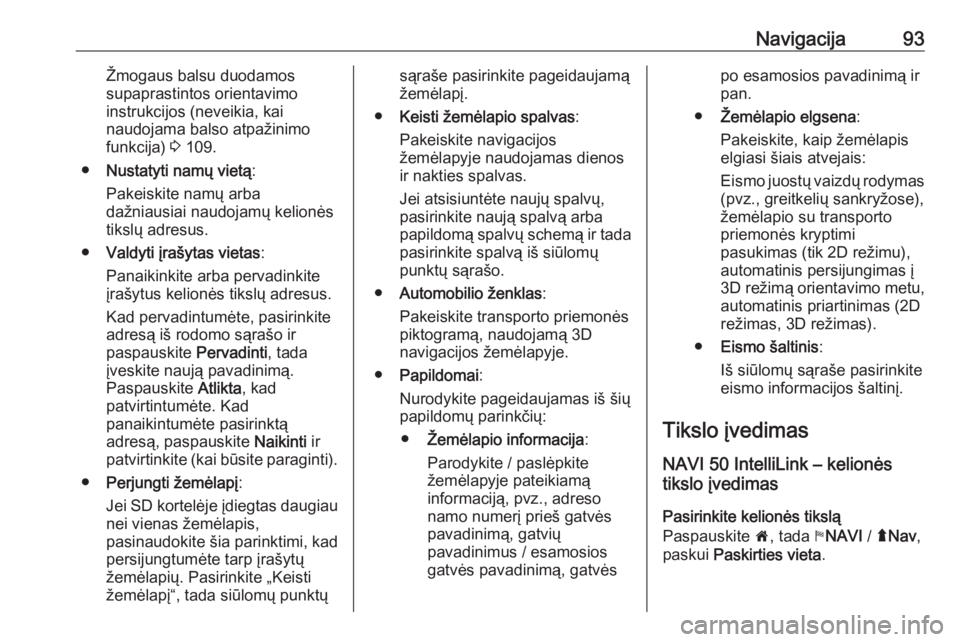
Navigacija93Žmogaus balsu duodamos
supaprastintos orientavimo
instrukcijos (neveikia, kai
naudojama balso atpaĹľinimo
funkcija) 3 109.
â—Ź Nustatyti namĹł vietÄ… :
Pakeiskite namĹł arba
daĹľniausiai naudojamĹł kelionÄ—s tikslĹł adresus.
● Valdyti įrašytas vietas :
Panaikinkite arba pervadinkite
įrašytus kelionės tikslų adresus.
Kad pervadintumÄ—te, pasirinkite
adresą iš rodomo sąrašo ir
paspauskite Pervadinti, tada
ÄŻveskite naujÄ… pavadinimÄ….
Paspauskite Atlikta, kad
patvirtintumÄ—te. Kad panaikintumÄ—te pasirinktÄ…
adresÄ…, paspauskite Naikinti ir
patvirtinkite (kai būsite paraginti).
â—Ź Perjungti ĹľemÄ—lapÄŻ :
Jei SD kortelÄ—je ÄŻdiegtas daugiau
nei vienas ĹľemÄ—lapis,
pasinaudokite šia parinktimi, kad
persijungtumėte tarp įrašytų
žemėlapių. Pasirinkite „Keisti
žemėlapį“, tada siūlomų punktųsąraše pasirinkite pageidaujamą
ĹľemÄ—lapÄŻ.
â—Ź Keisti ĹľemÄ—lapio spalvas :
Pakeiskite navigacijos
ĹľemÄ—lapyje naudojamas dienos
ir nakties spalvas.
Jei atsisiuntÄ—te naujĹł spalvĹł,
pasirinkite naujÄ… spalvÄ… arba
papildomą spalvų schemą ir tada pasirinkite spalvą iš siūlomų
punktų sąrašo.
â—Ź Automobilio Ĺľenklas :
Pakeiskite transporto priemonÄ—s
piktogramÄ…, naudojamÄ… 3D
navigacijos ĹľemÄ—lapyje.
â—Ź Papildomai :
Nurodykite pageidaujamas iš šių papildomų parinkčių:
● Žemėlapio informacija :
Parodykite / paslÄ—pkite
ĹľemÄ—lapyje pateikiamÄ…
informacijÄ…, pvz., adreso
namo numerį prieš gatvės
pavadinimÄ…, gatviĹł
pavadinimus / esamosios
gatvÄ—s pavadinimÄ…, gatvÄ—spo esamosios pavadinimÄ… ir
pan.
● Žemėlapio elgsena :
Pakeiskite, kaip ĹľemÄ—lapis
elgiasi šiais atvejais:
Eismo juostĹł vaizdĹł rodymas (pvz., greitkeliĹł sankryĹľose),
ĹľemÄ—lapio su transporto
priemonÄ—s kryptimi
pasukimas (tik 2D reĹľimu),
automatinis persijungimas ÄŻ
3D reĹľimÄ… orientavimo metu,
automatinis priartinimas (2D
reĹľimas, 3D reĹľimas).
● Eismo šaltinis :
Iš siūlomų sąraše pasirinkite eismo informacijos šaltinį.
Tikslo įvedimas NAVI 50 IntelliLink – kelionės
tikslo ÄŻvedimas
Pasirinkite kelionÄ—s tikslÄ…
Paspauskite 7, tada yNAVI / ýNav ,
paskui Paskirties vieta .
Page 94 of 135
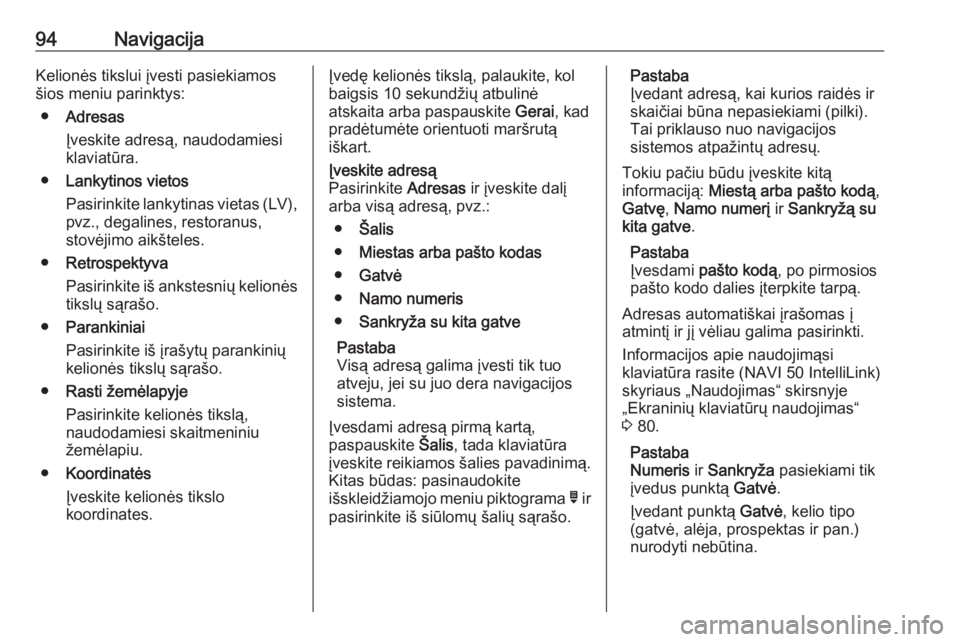
94NavigacijaKelionÄ—s tikslui ÄŻvesti pasiekiamos
šios meniu parinktys:
â—Ź Adresas
Įveskite adresą, naudodamiesi
klaviatūra.
â—Ź Lankytinos vietos
Pasirinkite lankytinas vietas (LV),
pvz., degalines, restoranus,
stovėjimo aikšteles.
â—Ź Retrospektyva
Pasirinkite iš ankstesnių kelionės
tikslų sąrašo.
â—Ź Parankiniai
Pasirinkite iš įrašytų parankinių
kelionės tikslų sąrašo.
â—Ź Rasti ĹľemÄ—lapyje
Pasirinkite kelionÄ—s tikslÄ…,
naudodamiesi skaitmeniniu
ĹľemÄ—lapiu.
â—Ź KoordinatÄ—s
Įveskite kelionės tikslo
koordinates.Įvedę kelionės tikslą, palaukite, kol
baigsis 10 sekundĹľiĹł atbulinÄ—
atskaita arba paspauskite Gerai, kad
pradėtumėte orientuoti maršrutą
iškart.Įveskite adresą
Pasirinkite Adresas ir ÄŻveskite dalÄŻ
arba visÄ… adresÄ…, pvz.:
â—Ź Ĺ alis
● Miestas arba pašto kodas
â—Ź GatvÄ—
â—Ź Namo numeris
â—Ź SankryĹľa su kita gatve
Pastaba
VisÄ… adresÄ… galima ÄŻvesti tik tuo
atveju, jei su juo dera navigacijos
sistema.
Įvesdami adresą pirmą kartą,
paspauskite Šalis, tada klaviatūra
įveskite reikiamos šalies pavadinimą. Kitas būdas: pasinaudokite
išskleidžiamojo meniu piktograma ó ir
pasirinkite iš siūlomų šalių sąrašo.Pastaba
Įvedant adresą, kai kurios raidės ir
skaičiai būna nepasiekiami (pilki). Tai priklauso nuo navigacijos
sistemos atpaĹľintĹł adresĹł.
Tokiu pačiu būdu įveskite kitą
informaciją: Miestą arba pašto kodą ,
Gatvę , Namo numerį ir Sankryžą su
kita gatve .
Pastaba
Įvesdami pašto kodą , po pirmosios
pašto kodo dalies įterpkite tarpą.
Adresas automatiškai įrašomas į
atmintÄŻ ir jÄŻ vÄ—liau galima pasirinkti.
Informacijos apie naudojimÄ…si
klaviatūra rasite (NAVI 50 IntelliLink)
skyriaus „Naudojimas“ skirsnyje
„Ekraninių klaviatūrų naudojimas“
3 80.
Pastaba
Numeris ir SankryĹľa pasiekiami tik
ÄŻvedus punktÄ… GatvÄ—.
Įvedant punktą Gatvė, kelio tipo
(gatvÄ—, alÄ—ja, prospektas ir pan.)
nurodyti nebūtina.
Page 95 of 135
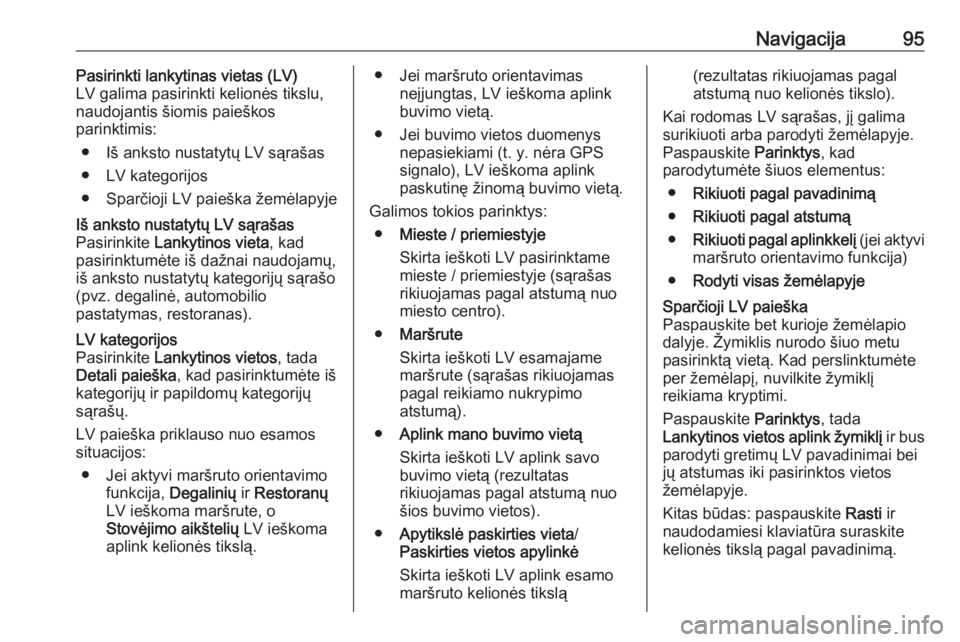
Navigacija95Pasirinkti lankytinas vietas (LV)
LV galima pasirinkti kelionÄ—s tikslu,
naudojantis šiomis paieškos
parinktimis:
● Iš anksto nustatytų LV sąrašas
â—Ź LV kategorijos
● Sparčioji LV paieška žemėlapyjeIš anksto nustatytų LV sąrašas
Pasirinkite Lankytinos vieta , kad
pasirinktumėte iš dažnai naudojamų, iš anksto nustatytų kategorijų sąrašo
(pvz. degalinÄ—, automobilio
pastatymas, restoranas).LV kategorijos
Pasirinkite Lankytinos vietos , tada
Detali paieška , kad pasirinktumėte iš
kategorijĹł ir papildomĹł kategorijĹł
sąrašų.
LV paieška priklauso nuo esamos
situacijos:
● Jei aktyvi maršruto orientavimo funkcija, Degalinių ir Restoranų
LV ieškoma maršrute, o
Stovėjimo aikštelių LV ieškoma
aplink kelionės tikslą.● Jei maršruto orientavimas neįjungtas, LV ieškoma aplink
buvimo vietÄ….
â—Ź Jei buvimo vietos duomenys nepasiekiami (t. y. nÄ—ra GPS
signalo), LV ieškoma aplink
paskutinÄ™ ĹľinomÄ… buvimo vietÄ….
Galimos tokios parinktys: â—Ź Mieste / priemiestyje
Skirta ieškoti LV pasirinktame
mieste / priemiestyje (sąrašas
rikiuojamas pagal atstumÄ… nuo miesto centro).
● Maršrute
Skirta ieškoti LV esamajame
maršrute (sąrašas rikiuojamas
pagal reikiamo nukrypimo
atstumÄ…).
â—Ź Aplink mano buvimo vietÄ…
Skirta ieškoti LV aplink savo
buvimo vietÄ… (rezultatas
rikiuojamas pagal atstumą nuo šios buvimo vietos).
â—Ź ApytikslÄ— paskirties vieta /
Paskirties vietos apylinkÄ—
Skirta ieškoti LV aplink esamo
maršruto kelionės tikslą(rezultatas rikiuojamas pagal
atstumÄ… nuo kelionÄ—s tikslo).
Kai rodomas LV sąrašas, jį galima
surikiuoti arba parodyti ĹľemÄ—lapyje.
Paspauskite Parinktys, kad
parodytumėte šiuos elementus:
â—Ź Rikiuoti pagal pavadinimÄ…
â—Ź Rikiuoti pagal atstumÄ…
â—Ź Rikiuoti pagal aplinkkelÄŻ (jei aktyvi
maršruto orientavimo funkcija)
● Rodyti visas žemėlapyjeSparčioji LV paieška
Paspauskite bet kurioje žemėlapio dalyje. Žymiklis nurodo šiuo metu
pasirinktÄ… vietÄ…. Kad perslinktumÄ—te
per ĹľemÄ—lapÄŻ, nuvilkite ĹľymiklÄŻ
reikiama kryptimi.
Paspauskite Parinktys, tada
Lankytinos vietos aplink ĹľymiklÄŻ ir bus
parodyti gretimĹł LV pavadinimai bei
jĹł atstumas iki pasirinktos vietos
ĹľemÄ—lapyje.
Kitas būdas: paspauskite Rasti ir
naudodamiesi klaviatūra suraskite kelionės tikslą pagal pavadinimą.
Page 96 of 135
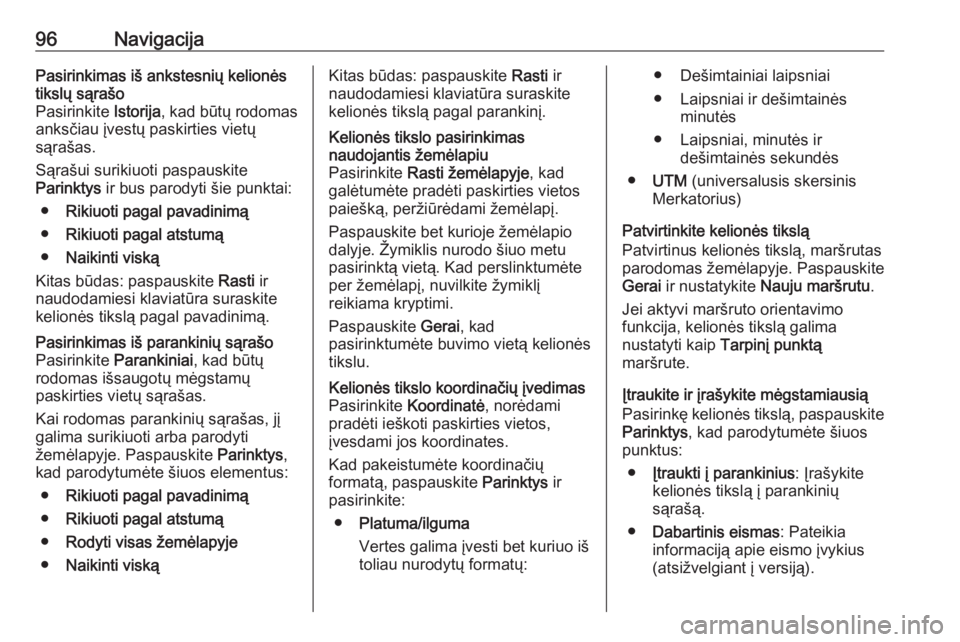
96NavigacijaPasirinkimas iš ankstesnių kelionės
tikslų sąrašo
Pasirinkite Istorija, kad būtų rodomas
anksÄŤiau ÄŻvestĹł paskirties vietĹł
sąrašas.
Sąrašui surikiuoti paspauskite
Parinktys ir bus parodyti šie punktai:
â—Ź Rikiuoti pagal pavadinimÄ…
â—Ź Rikiuoti pagal atstumÄ…
â—Ź Naikinti viskÄ…
Kitas būdas: paspauskite Rasti ir
naudodamiesi klaviatūra suraskite
kelionės tikslą pagal pavadinimą.Pasirinkimas iš parankinių sąrašo
Pasirinkite Parankiniai , kad būtų
rodomas išsaugotų mėgstamų
paskirties vietų sąrašas.
Kai rodomas parankinių sąrašas, jį
galima surikiuoti arba parodyti
ĹľemÄ—lapyje. Paspauskite Parinktys,
kad parodytumėte šiuos elementus:
â—Ź Rikiuoti pagal pavadinimÄ…
â—Ź Rikiuoti pagal atstumÄ…
â—Ź Rodyti visas ĹľemÄ—lapyje
● Naikinti viskąKitas būdas: paspauskite Rasti ir
naudodamiesi klaviatūra suraskite
kelionÄ—s tikslÄ… pagal parankinÄŻ.KelionÄ—s tikslo pasirinkimas
naudojantis ĹľemÄ—lapiu
Pasirinkite Rasti ĹľemÄ—lapyje , kad
galÄ—tumÄ—te pradÄ—ti paskirties vietos
paiešką, peržiūrėdami žemėlapį.
Paspauskite bet kurioje žemėlapiodalyje. Žymiklis nurodo šiuo metu
pasirinktÄ… vietÄ…. Kad perslinktumÄ—te
per ĹľemÄ—lapÄŻ, nuvilkite ĹľymiklÄŻ
reikiama kryptimi.
Paspauskite Gerai, kad
pasirinktumÄ—te buvimo vietÄ… kelionÄ—s tikslu.KelionÄ—s tikslo koordinaÄŤiĹł ÄŻvedimas
Pasirinkite KoordinatÄ—, norÄ—dami
pradėti ieškoti paskirties vietos,
ÄŻvesdami jos koordinates.
Kad pakeistumÄ—te koordinaÄŤiĹł
formatÄ…, paspauskite Parinktys ir
pasirinkite:
â—Ź Platuma/ilguma
Vertes galima įvesti bet kuriuo iš
toliau nurodytų formatų:● Dešimtainiai laipsniai
● Laipsniai ir dešimtainės minutės
● Laipsniai, minutės ir dešimtainės sekundės
â—Ź UTM (universalusis skersinis
Merkatorius)
Patvirtinkite kelionÄ—s tikslÄ…
Patvirtinus kelionės tikslą, maršrutas
parodomas ĹľemÄ—lapyje. Paspauskite
Gerai ir nustatykite Nauju maršrutu .
Jei aktyvi maršruto orientavimo funkcija, kelionės tikslą galima
nustatyti kaip TarpinÄŻ punktÄ…
maršrute.
Įtraukite ir įrašykite mėgstamiausią
PasirinkÄ™ kelionÄ—s tikslÄ…, paspauskite
Parinktys , kad parodytumėte šiuos
punktus:
● Įtraukti į parankinius : Įrašykite
kelionÄ—s tikslÄ… ÄŻ parankiniĹł
sąrašą.
â—Ź Dabartinis eismas : Pateikia
informacijÄ… apie eismo ÄŻvykius
(atsiĹľvelgiant ÄŻ versijÄ…).
Page 97 of 135
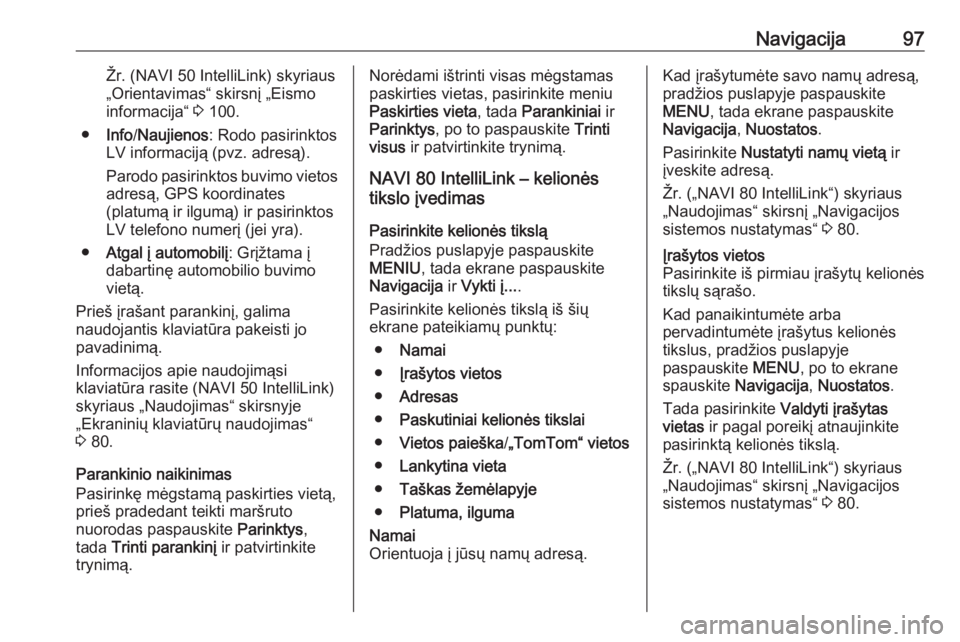
Navigacija97Žr. (NAVI 50 IntelliLink) skyriaus
„Orientavimas“ skirsnį „Eismo
informacija“ 3 100.
â—Ź Info /Naujienos : Rodo pasirinktos
LV informacijÄ… (pvz. adresÄ…).
Parodo pasirinktos buvimo vietos adresÄ…, GPS koordinates
(platumÄ… ir ilgumÄ…) ir pasirinktos
LV telefono numerÄŻ (jei yra).
â—Ź Atgal ÄŻ automobilÄŻ : GrÄŻĹľtama ÄŻ
dabartinÄ™ automobilio buvimo vietÄ….
Prieš įrašant parankinį, galima
naudojantis klaviatūra pakeisti jo
pavadinimÄ….
Informacijos apie naudojimÄ…si
klaviatūra rasite (NAVI 50 IntelliLink)
skyriaus „Naudojimas“ skirsnyje
„Ekraninių klaviatūrų naudojimas“
3 80.
Parankinio naikinimas
PasirinkÄ™ mÄ—gstamÄ… paskirties vietÄ…,
prieš pradedant teikti maršruto
nuorodas paspauskite Parinktys,
tada Trinti parankinÄŻ ir patvirtinkite
trynimą.Norėdami ištrinti visas mėgstamas
paskirties vietas, pasirinkite meniu
Paskirties vieta , tada Parankiniai ir
Parinktys , po to paspauskite Trinti
visus ir patvirtinkite trynimÄ….
NAVI 80 IntelliLink – kelionės
tikslo ÄŻvedimas
Pasirinkite kelionÄ—s tikslÄ…
PradĹľios puslapyje paspauskite
MENIU , tada ekrane paspauskite
Navigacija ir Vykti ÄŻ... .
Pasirinkite kelionės tikslą iš šių
ekrane pateikiamĹł punktĹł:
â—Ź Namai
● Įrašytos vietos
â—Ź Adresas
â—Ź Paskutiniai kelionÄ—s tikslai
● Vietos paieška /„TomTom“ vietos
â—Ź Lankytina vieta
● Taškas žemėlapyje
â—Ź Platuma, ilgumaNamai
Orientuoja į jūsų namų adresą.Kad įrašytumėte savo namų adresą,
pradĹľios puslapyje paspauskite
MENU , tada ekrane paspauskite
Navigacija , Nuostatos .
Pasirinkite Nustatyti namĹł vietÄ… ir
ÄŻveskite adresÄ….
Žr. („NAVI 80 IntelliLink“) skyriaus
„Naudojimas“ skirsnį „Navigacijos
sistemos nustatymas“ 3 80.Įrašytos vietos
Pasirinkite iš pirmiau įrašytų kelionės tikslų sąrašo.
Kad panaikintumÄ—te arba
pervadintumėte įrašytus kelionės
tikslus, pradĹľios puslapyje
paspauskite MENU, po to ekrane
spauskite Navigacija , Nuostatos .
Tada pasirinkite Valdyti įrašytas
vietas ir pagal poreikÄŻ atnaujinkite
pasirinktÄ… kelionÄ—s tikslÄ….
Žr. („NAVI 80 IntelliLink“) skyriaus
„Naudojimas“ skirsnį „Navigacijos
sistemos nustatymas“ 3 80.
Page 98 of 135
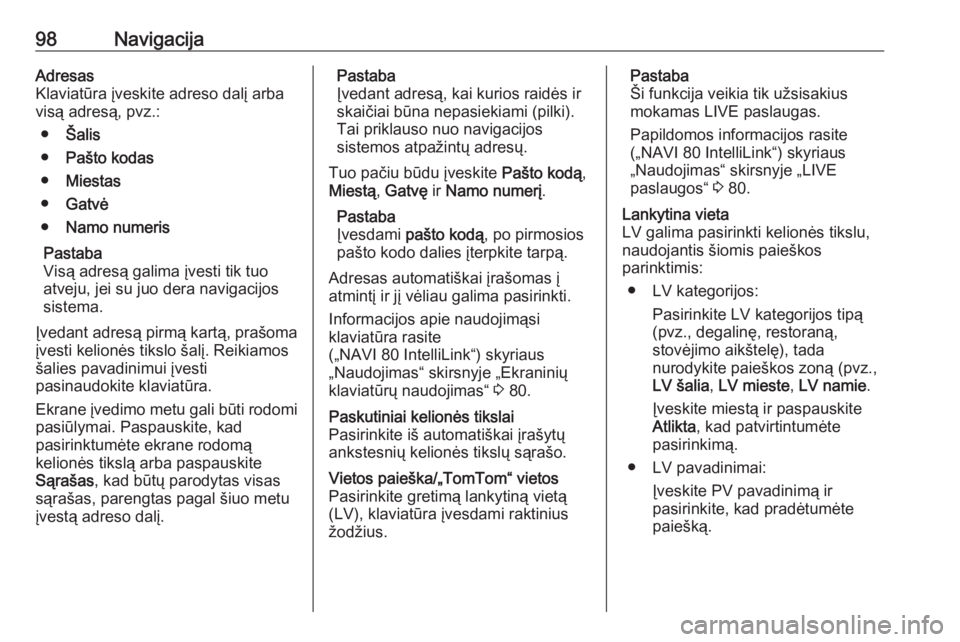
98NavigacijaAdresas
Klaviatūra įveskite adreso dalį arba
visÄ… adresÄ…, pvz.:
â—Ź Ĺ alis
● Pašto kodas
â—Ź Miestas
â—Ź GatvÄ—
â—Ź Namo numeris
Pastaba
VisÄ… adresÄ… galima ÄŻvesti tik tuo
atveju, jei su juo dera navigacijos
sistema.
Įvedant adresą pirmą kartą, prašoma
įvesti kelionės tikslo šalį. Reikiamos
šalies pavadinimui įvesti
pasinaudokite klaviatūra.
Ekrane įvedimo metu gali būti rodomi
pasiūlymai. Paspauskite, kad
pasirinktumÄ—te ekrane rodomÄ…
kelionÄ—s tikslÄ… arba paspauskite
Sąrašas , kad būtų parodytas visas
sąrašas, parengtas pagal šiuo metu įvestą adreso dalį.Pastaba
Įvedant adresą, kai kurios raidės ir skaičiai būna nepasiekiami (pilki).Tai priklauso nuo navigacijos
sistemos atpaĹľintĹł adresĹł.
Tuo pačiu būdu įveskite Pašto kodą,
MiestÄ… , GatvÄ™ ir Namo numerÄŻ .
Pastaba
Įvesdami pašto kodą , po pirmosios
pašto kodo dalies įterpkite tarpą.
Adresas automatiškai įrašomas į
atmintÄŻ ir jÄŻ vÄ—liau galima pasirinkti.
Informacijos apie naudojimÄ…si
klaviatūra rasite
(„NAVI 80 IntelliLink“) skyriaus
„Naudojimas“ skirsnyje „Ekraninių
klaviatūrų naudojimas“ 3 80.Paskutiniai kelionės tikslai
Pasirinkite iš automatiškai įrašytų
ankstesnių kelionės tikslų sąrašo.Vietos paieška/„TomTom“ vietos
Pasirinkite gretimą lankytiną vietą (LV), klaviatūra įvesdami raktinius
ĹľodĹľius.Pastaba
Ĺ i funkcija veikia tik uĹľsisakius
mokamas LIVE paslaugas.
Papildomos informacijos rasite
(„NAVI 80 IntelliLink“) skyriaus
„Naudojimas“ skirsnyje „LIVE
paslaugos“ 3 80.Lankytina vieta
LV galima pasirinkti kelionÄ—s tikslu,
naudojantis šiomis paieškos
parinktimis:
â—Ź LV kategorijos: Pasirinkite LV kategorijos tipÄ…
(pvz., degalinÄ™, restoranÄ…,
stovėjimo aikštelę), tada
nurodykite paieškos zoną (pvz.,
LV šalia , LV mieste , LV namie .
Įveskite miestą ir paspauskite Atlikta , kad patvirtintumėte
pasirinkimÄ….
● LV pavadinimai: Įveskite PV pavadinimą ir
pasirinkite, kad pradÄ—tumÄ—te
paiešką.
Page 99 of 135
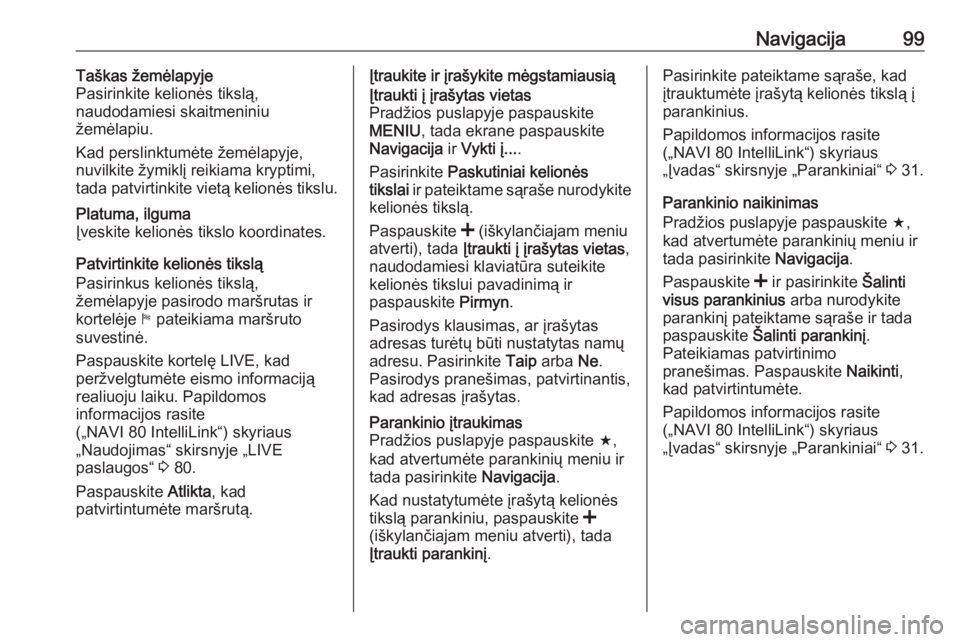
Navigacija99Taškas žemėlapyje
Pasirinkite kelionÄ—s tikslÄ…,
naudodamiesi skaitmeniniu
ĹľemÄ—lapiu.
Kad perslinktumÄ—te ĹľemÄ—lapyje,
nuvilkite ĹľymiklÄŻ reikiama kryptimi, tada patvirtinkite vietÄ… kelionÄ—s tikslu.Platuma, ilguma
Įveskite kelionės tikslo koordinates.
Patvirtinkite kelionÄ—s tikslÄ…
Pasirinkus kelionÄ—s tikslÄ…,
žemėlapyje pasirodo maršrutas ir
kortelėje y pateikiama maršruto
suvestinÄ—.
Paspauskite kortelÄ™ LIVE, kad perĹľvelgtumÄ—te eismo informacijÄ…
realiuoju laiku. Papildomos
informacijos rasite
(„NAVI 80 IntelliLink“) skyriaus
„Naudojimas“ skirsnyje „LIVE
paslaugos“ 3 80.
Paspauskite Atlikta, kad
patvirtintumėte maršrutą.
Įtraukite ir įrašykite mėgstamiausiąĮtraukti į įrašytas vietas
PradĹľios puslapyje paspauskite
MENIU , tada ekrane paspauskite
Navigacija ir Vykti ÄŻ... .
Pasirinkite Paskutiniai kelionÄ—s
tikslai ir pateiktame sąraše nurodykite
kelionÄ—s tikslÄ….
Paspauskite < (iškylančiajam meniu
atverti), tada Įtraukti į įrašytas vietas ,
naudodamiesi klaviatūra suteikite
kelionÄ—s tikslui pavadinimÄ… ir
paspauskite Pirmyn.
Pasirodys klausimas, ar įrašytas adresas turėtų būti nustatytas namų
adresu. Pasirinkite Taip arba Ne.
Pasirodys pranešimas, patvirtinantis,
kad adresas įrašytas.Parankinio įtraukimas
PradĹľios puslapyje paspauskite f,
kad atvertumÄ—te parankiniĹł meniu ir
tada pasirinkite Navigacija.
Kad nustatytumėte įrašytą kelionės tikslą parankiniu, paspauskite <
(iškylančiajam meniu atverti), tada Įtraukti parankinį .Pasirinkite pateiktame sąraše, kad
įtrauktumėte įrašytą kelionės tikslą į
parankinius.
Papildomos informacijos rasite
(„NAVI 80 IntelliLink“) skyriaus
„Įvadas“ skirsnyje „Parankiniai“ 3 31.
Parankinio naikinimas
PradĹľios puslapyje paspauskite f,
kad atvertumÄ—te parankiniĹł meniu ir
tada pasirinkite Navigacija.
Paspauskite < ir pasirinkite Ĺ alinti
visus parankinius arba nurodykite
parankinį pateiktame sąraše ir tada
paspauskite Ĺ alinti parankinÄŻ .
Pateikiamas patvirtinimo
pranešimas. Paspauskite Naikinti,
kad patvirtintumÄ—te.
Papildomos informacijos rasite
(„NAVI 80 IntelliLink“) skyriaus
„Įvadas“ skirsnyje „Parankiniai“ 3 31.
Page 100 of 135
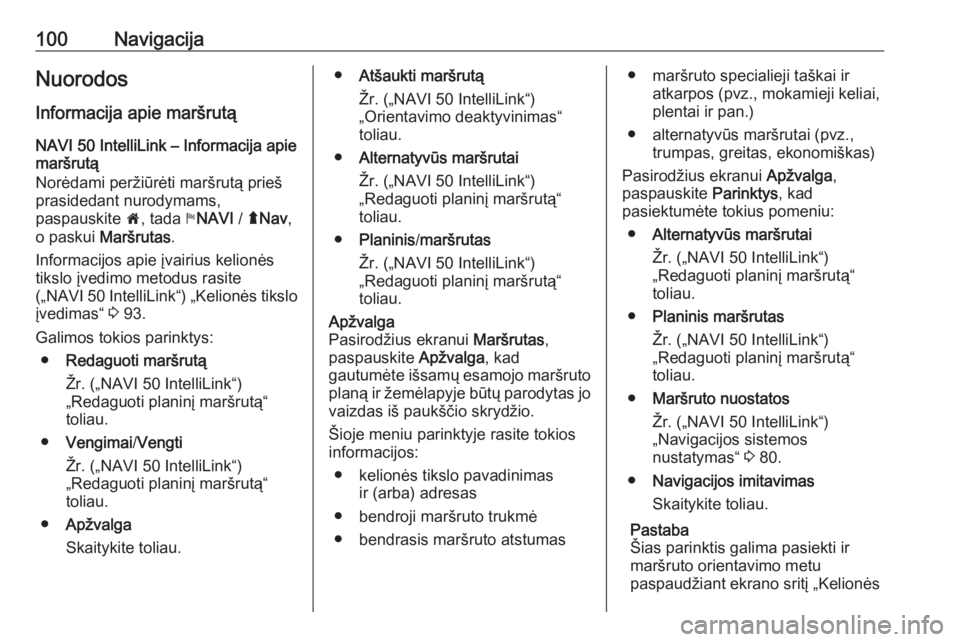
100NavigacijaNuorodos
Informacija apie maršrutą NAVI 50 IntelliLink – Informacija apie
maršrutą
Norėdami peržiūrėti maršrutą prieš
prasidedant nurodymams,
paspauskite 7, tada yNAVI / ýNav ,
o paskui Maršrutas .
Informacijos apie ÄŻvairius kelionÄ—s
tikslo ÄŻvedimo metodus rasite
(„NAVI 50 IntelliLink“) „Kelionės tikslo įvedimas“ 3 93.
Galimos tokios parinktys: ● Redaguoti maršrutą
Žr. („NAVI 50 IntelliLink“)
„Redaguoti planinį maršrutą“
toliau.
â—Ź Vengimai /Vengti
Žr. („NAVI 50 IntelliLink“) „Redaguoti planinį maršrutą“
toliau.
â—Ź ApĹľvalga
Skaitykite toliau.● Atšaukti maršrutą
Žr. („NAVI 50 IntelliLink“)
„Orientavimo deaktyvinimas“
toliau.
● Alternatyvūs maršrutai
Žr. („NAVI 50 IntelliLink“)
„Redaguoti planinį maršrutą“
toliau.
● Planinis /maršrutas
Žr. („NAVI 50 IntelliLink“)
„Redaguoti planinį maršrutą“
toliau.ApĹľvalga
Pasirodžius ekranui Maršrutas,
paspauskite ApĹľvalga, kad
gautumėte išsamų esamojo maršruto planą ir žemėlapyje būtų parodytas jo
vaizdas iš paukščio skrydžio.
Ĺ ioje meniu parinktyje rasite tokios
informacijos:
â—Ź kelionÄ—s tikslo pavadinimas ir (arba) adresas
● bendroji maršruto trukmė
● bendrasis maršruto atstumas● maršruto specialieji taškai ir atkarpos (pvz., mokamieji keliai,
plentai ir pan.)
● alternatyvūs maršrutai (pvz., trumpas, greitas, ekonomiškas)
PasirodĹľius ekranui ApĹľvalga,
paspauskite Parinktys, kad
pasiektumÄ—te tokius pomeniu:
● Alternatyvūs maršrutai
Žr. („NAVI 50 IntelliLink“)
„Redaguoti planinį maršrutą“
toliau.
● Planinis maršrutas
Žr. („NAVI 50 IntelliLink“)
„Redaguoti planinį maršrutą“
toliau.
● Maršruto nuostatos
Žr. („NAVI 50 IntelliLink“)
„Navigacijos sistemos
nustatymas“ 3 80.
â—Ź Navigacijos imitavimas
Skaitykite toliau.
Pastaba
Ĺ ias parinktis galima pasiekti ir
maršruto orientavimo metu
paspaudžiant ekrano sritį „Kelionės